FIXED: Windows Media Player faila atskaņošanas laikā radās kļūda
8 metodes Windows Media Player kļūdu labošanai
- MP3 atskaņošanas fiksēšana
- AVI, WAV un MOV atskaņošanas fiksēšana
- RA, RAM un RM atskaņošanas fiksēšana
- Izmantojiet Windows Media Player iestatījumu problēmu risinātāju
- Windows atjaunošana atjaunošanas punktā
- Izslēdziet Windows Media Player tīkla koplietošanu
- Pārinstalējiet Windows Media Player
- Tā vietā atskaņojiet videoklipus vai mūziku VLC Media Player
Windows Media Player vienreiz bija noklusējuma multimediju atskaņotājs visās Windows platformās. Tomēr Groove mūzikas un filmu un TV lietotnes ir aizstājušas WMP kā noklusējuma multivides programmatūru Windows 10.
Tomēr Windows Media Player joprojām ir iekļauts programmā Win 10; un daži lietotāji joprojām izmanto šo programmatūru video un mūzikas atskaņošanai.
Tomēr Windows Media Player ne vienmēr atskaņo multivides failus. “ Windows Media Player radās problēma, atskaņojot failu ”, dažiem lietotājiem parādās kļūdas ziņojums, kad viņi mēģina atskaņot mūziku vai video WMP.
Līdz ar to programmatūra nespēj atskaņot mūziku vai video tās lietotājiem. Ja jums parādās tas pats WMP kļūdas ziņojums, pārbaudiet dažas no tā iespējamām rezolūcijām.
Risinājumi Windows Media Player kļūdu labošanai
1. MP3 atskaņošanas fiksēšana
Daži WMP lietotāji ir norādījuši, ka, mēģinot atskaņot MP3 failus, tiek parādīts kļūdas ziņojums “ Windows Media Player ”. Tādējādi kļūdas ziņojums var parādīties pat tad, ja jūs mēģināt atskaņot universālākos mūzikas failu formātus.
Ja problēma rodas, mēģinot atskaņot MP3, fails var būt bojāts. Tāpēc, iespējams, būs nepieciešams labot failu. MP3 failus var labot ar MP3 labošanas rīku šādi.
- Lai saglabātu MP3 labošanas rīka ZIP mapi, nospiediet šīs tīmekļa lapas pogu Lejupielādēt tūlīt .
- Atveriet mapi, kurā esat saglabājis MP3 labošanas rīka ZIP failu, un noklikšķiniet uz pogas Extract all .

- Noklikšķiniet uz pogas Pārlūkot, lai izvēlētos mapi, kurā izvilkt MP3 labošanas rīku.
- Nospiediet pogu Extract .
- Atveriet MP3 labošanas rīku no mapes, kuru to izvilkāt.

- Nolaižamajā izvēlnē atlasiet mapi, kurā ir iekļauts MP3 fails.

- Tad jūs varat izvēlēties MP3 labot.
- Atlasiet opciju Noņemt .
- Teksta lodziņā ievadiet vērtību 1.
- Nospiediet labošanas pogu, lai fiksētu MP3.
- Alternatīvi, mēģiniet vēlreiz lejupielādēt MP3, ja esat to saņēmis no tīmekļa vietnes. Atveriet MP3 vietni un atkal lejupielādējiet to pašu mūziku.
2. AVI, WAV un MOV atskaņošanas fiksēšana
Ja, mēģinot atskaņot AVI, WAV vai MOV video, tiek parādīts kļūdas ziņojums “ Windows Media Player ”, jūsu WMP programmatūrā var nebūt daži kodeki, kas nepieciešami šo failu formātu atskaņošanai.
Dažu kodeku pakotņu instalēšana var atrisināt šo video formātu problēmu. XviD un Media Player kodeku pakotne ir divi WMP kodeku iepakojumi, kas atbalsta lielāko daļu multivides failu un saspiešanas veidu.
Lai lejupielādētu Xvid, šajā lapā noklikšķiniet uz XviD kods v1.3.2, lai lejupielādētu Xvid, un nospiediet šīs lejupielādes pogu, lai saglabātu Media Player koda pakotnes instalētāju mapē. Pēc tam varat atvērt uzstādīšanas vedņus katram kodeku iepakojumam, lai tos instalētu. Pēc tam restartējiet sistēmu Windows, atveriet Windows Media Player un atskaņojiet videoklipus. Šī ziņa sniedz sīkāku informāciju par XviD kodeka instalēšanu.
3. RA, RAM un RM atskaņošanas fiksēšana
Kļūda “ Windows Media Player radās problēma ” var būt saistīta arī ar nesaderīgiem multivides failiem. RA, RAM un RM ir trīs RealAudio failu formāti, kurus izmantoja Windows Media Player, bet tas vairs neatbalsta šos failu formātus. Tātad, ja jūs mēģināt atskaņot RA, RAM un RM failus WMP vai citā neatbalstītajā faila formātā, tie būs jāpārvērš saderīgā formātā. Šajā lapā ir WMP atbalstīto failu tipu saraksts.
Labākie video un audio formāti, lai pārveidotu failus WMP atskaņošanai, iespējams, ir WMV (Windows Media Video) un WMA (Windows Media Audio). Šajā lapā varat pārvērst videoklipus WMV failos, izmantojot tiešsaistes WMV video pārveidotāja tīmekļa rīku.
Lai konvertētu failus uz WMA, skatiet šo tīmekļa rīku. Pēc tam varat noklikšķināt uz Izvēlēties failus un sākt konversijas pogas šajos tīmekļa rīkos, lai konvertētu atlasītos failus uz WMV vai WMA.
4. Atveriet Windows Media Player iestatījumu problēmu risinātāju
Sistēmā Windows ir iekļauts problēmu risinātājs, kas īpaši paredzēts WMP. Tas ir Windows Media Player iestatījumu problēmu risinātājs, kas nosaka WMP iestatījumus. Tāpēc, iespējams, ir vērts atzīmēt problēmu risinātāju, ja programmatūra nespēj atskaņot multivides failus. Tas ir, kā jūs varat atvērt Windows Media Player iestatījumus.
- Atveriet Run ar Windows taustiņu + R.
- Ievadiet 'msdt.exe -id WindowsMediaPlayerConfigurationDiagnostic' Run tekstlodziņā un nospiediet taustiņu Return. Tas atver problēmu risinātāju, kas parādīts tieši zemāk.

- Noklikšķiniet uz Papildu un atlasiet opciju Palaist kā administratoram .
- Nospiediet pogu Next (Tālāk), lai pārietu pie problēmu risinātāja.
- Lai piemērotu ieteikto izšķirtspēju, nospiediet opciju Lietot šo labojumu .

5. Atjaunojiet Windows atjaunošanas punktam
Daži lietotāji ir fiksējuši WMP, ritinot Windows atpakaļ uz atjaunošanas punktu. Tas var noņemt nesen instalēto programmatūru, kas varētu mainīt audio iestatījumus. Jūs varat atgriezt Windows atpakaļ uz agrāku laiku, izmantojot sistēmas atjaunošanu šādi.
- Teksta lodziņā Run's Open ievadiet “rstrui” un noklikšķiniet uz pogas Labi .
- Sistēmas atjaunošanas logā atlasiet opciju Izvēlēties citu atjaunošanas punktu un noklikšķiniet uz pogas Labi .

- Lai pilnībā paplašinātu atjaunošanas punktu sarakstu, noklikšķiniet uz izvēles rūtiņas Rādīt vairāk atjaunošanas punktu.

- Izvēlieties datumu, kas atjaunos OS līdz laikam, kad WMP atskaņoja visu jūsu mūziku un videoklipus.
- Noklikšķiniet uz pogas Tālāk .
- Pēc tam nospiediet pogu Pabeigt, lai apstiprinātu izvēlēto atjaunošanas punktu un atgrieztos sistēmā Windows.
6. Izslēdziet Windows Media Player tīkla koplietošanu
- Daži WMP lietotāji ir arī apstiprinājuši, ka Windows Media Player tīkla koplietošanas pakalpojuma izslēgšana var noteikt multivides atskaņotāja mūzikas un video atskaņošanu. Lai to izdarītu, atveriet palaišanas piederumu.
- Ievadiet 'services.msc' Run tekstlodziņā un noklikšķiniet uz Labi, lai atvērtu tieši zemāk redzamo logu.

- Veiciet dubultklikšķi uz Windows Media Player tīkla koplietošanas pakalpojuma, lai atvērtu logu momentuzņēmumā tieši zemāk.

- Ja pakalpojums darbojas, noklikšķiniet uz pogas Stop .
- Pēc tam nolaižamajā izvēlnē Startup type izvēlieties Disabled .
- Noklikšķiniet uz pogas Apply un OK .
7. Pārinstalējiet Windows Media Player
Windows Media Player atkārtota instalēšana ir vēl viens iespējamais programmatūras video un mūzikas atskaņošanas labojums. Tomēr WMP nevar atkārtoti instalēt tāpat kā vairums citu programmatūru. Tā vietā, lai izslēgtu un atkal ieslēgtu programmatūru, rīkojieties šādi.
- Ar peles labo pogu noklikšķiniet uz pogas Sākt un izvēlieties Izpildīt .
- Ievadiet “appwiz.cpl”, un nospiediet taustiņu „Atgriezties”.

- Pēc tam noklikšķiniet uz Vadības paneļa kreisajā pusē ieslēgt vai izslēgt Windows funkcijas . Tas atvērs tieši zemāk redzamo logu.

- Veiciet dubultklikšķi uz Media Features, lai paplašinātu šo kategoriju.
- Atzīmējiet izvēles rūtiņu Windows Media Player .

- Tiks atvērts dialoglodziņš. Lai apstiprinātu, noklikšķiniet uz dialoglodziņa Jā .

- Nospiediet pogu OK, lai aizvērtu logu.
- Restartējiet darbvirsmu vai klēpjdatoru.
- Pēc tam atkal atveriet Windows funkciju logu un izvēlieties Windows Media Player, lai to ieslēgtu.
8. Tā vietā atskaņojiet videoklipus vai mūziku VLC Media Player
Labi, tas tiešām nav labojums WMP atskaņošanas kļūdai. Tomēr VLC ir lieliska alternatīva Windows Media Player, kas atskaņo gandrīz visus multivides failu formātus. VLC ir tuvākā lieta universālajam multivides failu atskaņotājam. Tāpēc VLC multivides atskaņotājs, iespējams, atskaņos lielāko daļu mūzikas un video formātu, ko WMP neatbalsta. Tas ir labāks multivides atskaņotājs nekā WMP, lai jūs varētu arī to pārbaudīt. Lai pievienotu šo programmatūru sistēmai Windows, šajā tīmekļa lapā noklikšķiniet uz pogas Lejupielādēt VLC .
Lielākā daļa WMP lietotāju, iespējams, noteiks, ka šīs rezolūcijas, iespējams, novērsīs Windows Media Player radušās problēmas . Ja kļūdas ziņojums tiek parādīts, mēģinot straumēt multivides failus, iespējams, ka būs jāpārbauda arī tīkla savienojums un ka jūsu WMP programmatūra ir pareizi konfigurēta straumēšanai. Pārbaudiet arī, vai neizmantojat novecojušu Windows Media Player versiju.


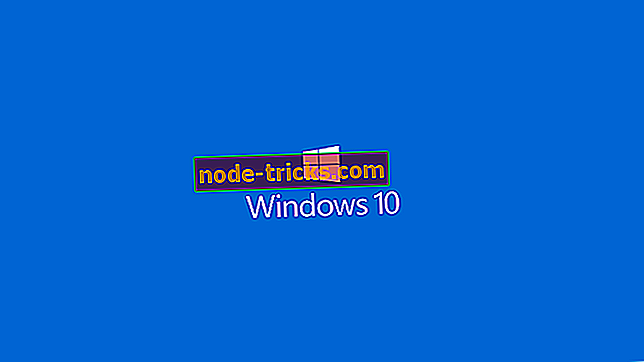

![PFN LIST CORRUPT kļūda operētājsistēmā Windows 10 [FIXED]](https://node-tricks.com/img/fix/412/pfn-list-corrupt-error-windows-10-9.jpg)



